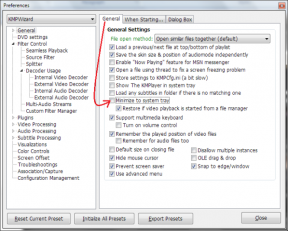Cómo encontrar la clave de producto de Windows 11
Miscelánea / / December 02, 2021
La clave de activación de Windows, también conocida como clave de producto, es una cadena de letras y dígitos utilizado para autenticar la validez de una licencia de Windows. Se utiliza una clave de producto de Windows para confirmar que el sistema operativo no se está utilizando en más de una computadora, de acuerdo con los términos y el acuerdo de licencia de Microsoft. Cuando ejecuta una instalación nueva de Windows, el sistema operativo le pedirá una clave de producto. No se preocupe si ha perdido su llave original. Esta publicación le mostrará cómo encontrar la clave de producto de Windows 11 de todas las formas posibles. Entonces, elija cualquiera de su elección.
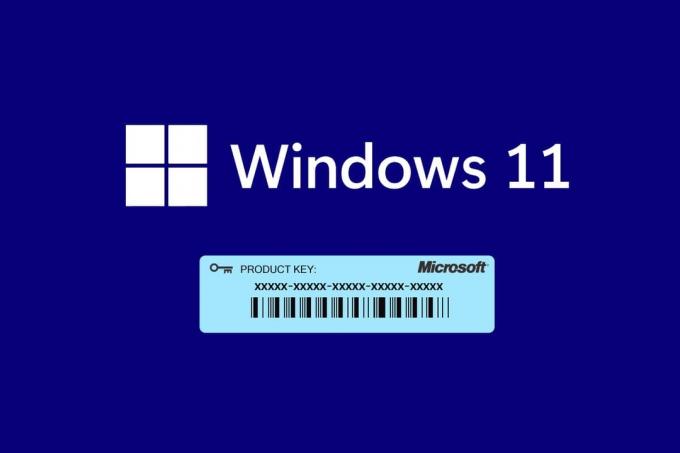
Contenido
- Cómo encontrar la clave de producto en Windows 11.
- Método 1: a través del símbolo del sistema
- Método 2: a través de Windows PowerShell
- Método 3: a través del Editor del registro
Cómo encontrar la clave de producto en Windows 11
Cuando usted comprar el software de una fuente confiable, como el sitio web oficial de Microsoft o un minorista, recibirá una clave de producto de Windows. Cuando usa la clave de producto para activar Windows, también es
guardado localmente en su máquina. Hay no es una ubicación obvia para buscar la clave de producto porque no se supone que se comparta. Sin embargo, es bastante fcil de localizar Ventanas 11 clave de producto como se describe en este artículo.Método 1: a través del símbolo del sistema
A continuación, se explica cómo encontrar la clave de producto en Windows 11 a través del símbolo del sistema:
1. Clickea en el Icono de búsqueda y escriba Símbolo del sistema. Luego, haga clic en Abierto, como se muestra.
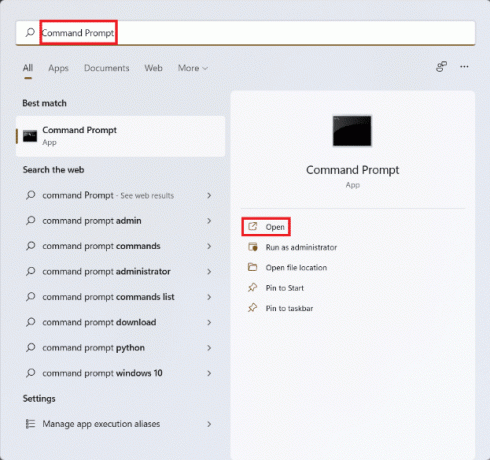
2. En el Símbolo del sistema ventana, escriba el comando dado y presione el Ingresarllave para mostrar la clave de producto de Windows 11 en la pantalla.
wmic path SoftwareLicensingService obtener OA3xOriginalProductKey
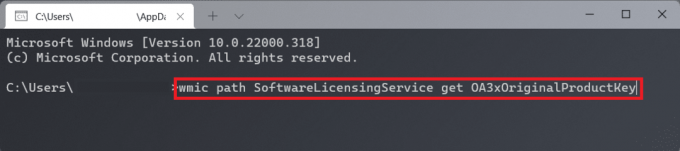
Leer también:Cómo cambiar el PIN en Windows 11
Método 2: a través de Windows PowerShell
Alternativamente, puede utilizar Windows PowerShell para ejecutar un comando para recuperar su clave de producto de Windows 11.
1. prensa Teclas Windows + R juntos para abrir Correr caja de diálogo.
2. Escribe potencia Shell y haga clic en OK, como se muestra.
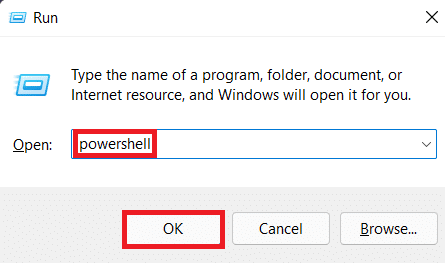
3. En el Windows PowerShell Windows, escriba lo siguiente mando y presione el Ingresarllave.
powershell "(Get-WmiObject -query‘ select * from SoftwareLicensingService ’). OA3xOriginalProductKey"

Leer también:Cómo habilitar el modo Dios en Windows 11
Método 3: a través del Editor del registro
Otra forma de encontrar la clave de producto es a través del Editor del registro.
1. Clickea en el Icono de búsqueda y escriba Editor de registro. Luego, haga clic en Abierto.
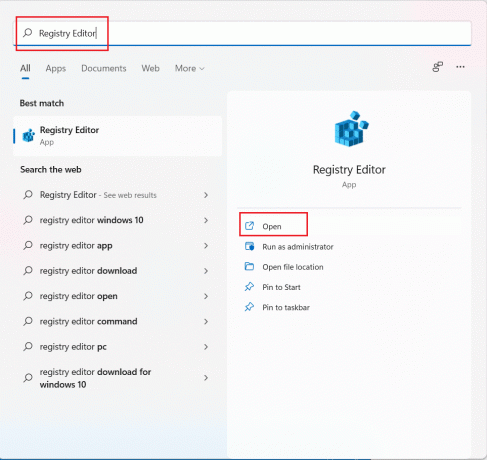
2. Navegue a la siguiente dirección en Editor de registro.
Computadora \ HKEY_LOCAL_MACHINE \ SOFTWARE \ Microsoft \ Windows NT \ CurrentVersion \ SoftwareProtectionPlatform
3. Buscar BackupProductKeyDefault bajo la Nombre sección.

4. los Clave de producto se mostrará en la misma fila debajo de la Datos campo.
Nota: Lo mismo se ha borrado en la imagen de arriba por razones obvias.
Recomendado:
- Cómo habilitar el editor de políticas de grupo en Windows 11 Home Edition
- El mejor disco duro externo para juegos de PC
- ¿Cuánta RAM es suficiente?
Esperamos que hayas aprendido cómo encontrar la clave de producto en Windows 11 en caso de que lo pierda o extravíe. Deje sus sugerencias y consultas en la sección de comentarios a continuación. Le contestaremos lo antes posible.